Experiência da versão oficial do ColorOS 14: torne o companheirismo um hábito

Este artigo foi publicado pela primeira vez no Tang Zhi Public Test, criado por @三石515
Em setembro de 2013, a OPPO lançou o ColorOS 1.0 (baseado na camada inferior do Android). Naquela época, eu ainda estava no segundo ano da faculdade. Agora, dez anos se passaram e cheguei ao meu trigésimo ano. A OPPO inaugurou o novo ColorOS. 14.0 (baseado na camada inferior do Android).
Dez anos se passaram rapidamente e o ColorOS gradualmente se tornou um sistema operacional móvel mais inteligente, suave e seguro. Como um usuário de dez anos, nesta idade, não tenho mais entusiasmo para experimentar novos sistemas. Depois de ver que o Tangzhi Public Test lançou o evento de experiência de teste público ColorOS 14, ainda optei por participar do registro – não para qualquer outra pessoa. Sinto que, como usuário do ColorOS há muitos anos, gosto deste sistema, então gostaria de compartilhar algumas histórias sobre como o ColorOS me acompanhou.
A seguir, compartilharei minha história sobre o ColorOS e levarei vocês para experimentarem o ColorOS 14 juntos.
Novo sistema, mais bonito
Entrando no modo de edição da área de trabalho, podemos ver que o ColorOS 14 mantém o design do ícone aquático do ColorOS 13 e também suporta o modo de ícone ART + exclusivo do ColorOS. A ativação do ícone ART + usa o ícone da área de trabalho de aplicativos de terceiros redesenhado pelo designer, que pode torne o ColorOS 14 A área de trabalho é mais bonita e o estilo de design do sistema é mais coordenado.
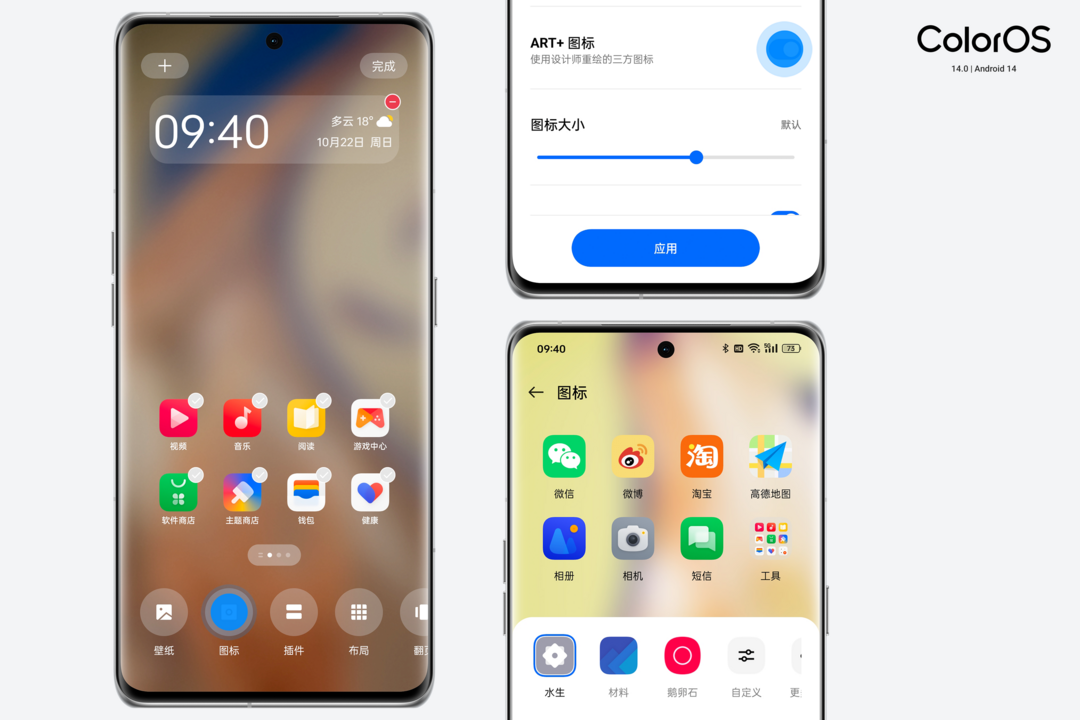
A pasta do aplicativo de desktop ColorOS 14 também suporta a função de pasta grande do aplicativo. Pressione e segure a pasta do aplicativo e clique para mudar para uma pasta grande, para que a área de trabalho exiba uma pasta grande com uma matriz de ícones do aplicativo 3 * 3. Clique no ícone do aplicativo no arquivo grande para abrir o aplicativo diretamente, o que é intuitivo e eficiente e também torna a área de trabalho mais simples.
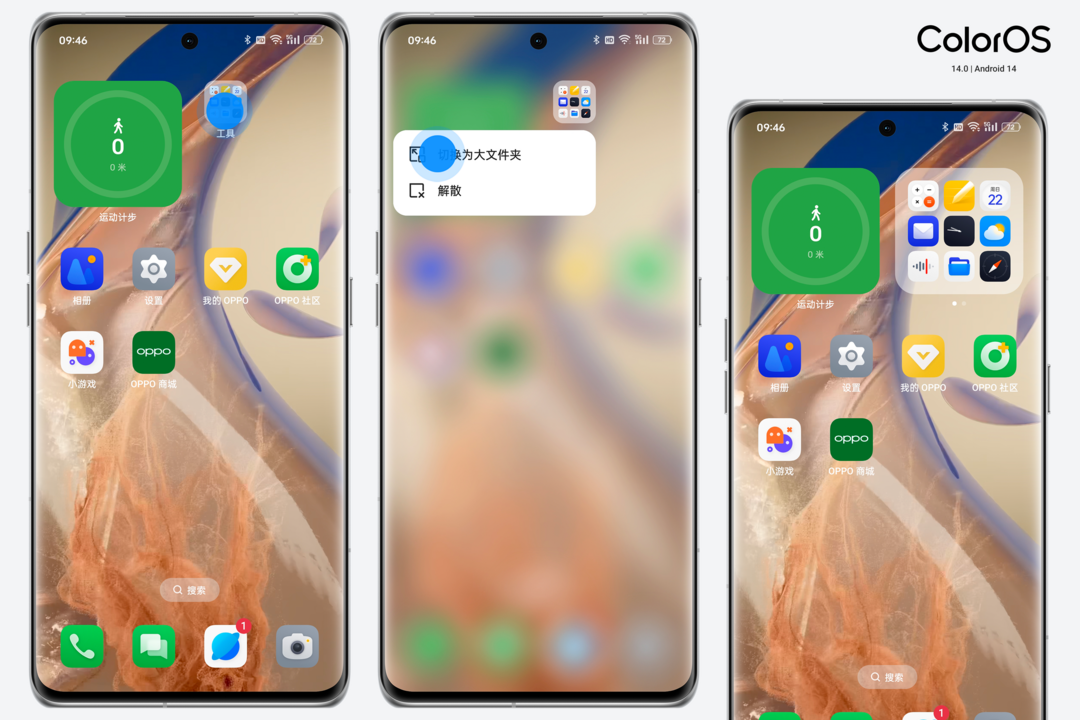
Na área de trabalho, a exibição do cartão do aplicativo também é suportada. No modo de edição desktop, clique no sinal + no canto superior esquerdo, selecione o cartão do aplicativo que deseja adicionar à área de trabalho e confirme a adição. Sob o embelezamento dos ícones de aplicativos ART +, a área de trabalho ColorOS 14, que pode ser combinada livremente com cartões de aplicativos e grandes pastas de aplicativos, parece mais bonita, concisa e personalizada de forma exclusiva.
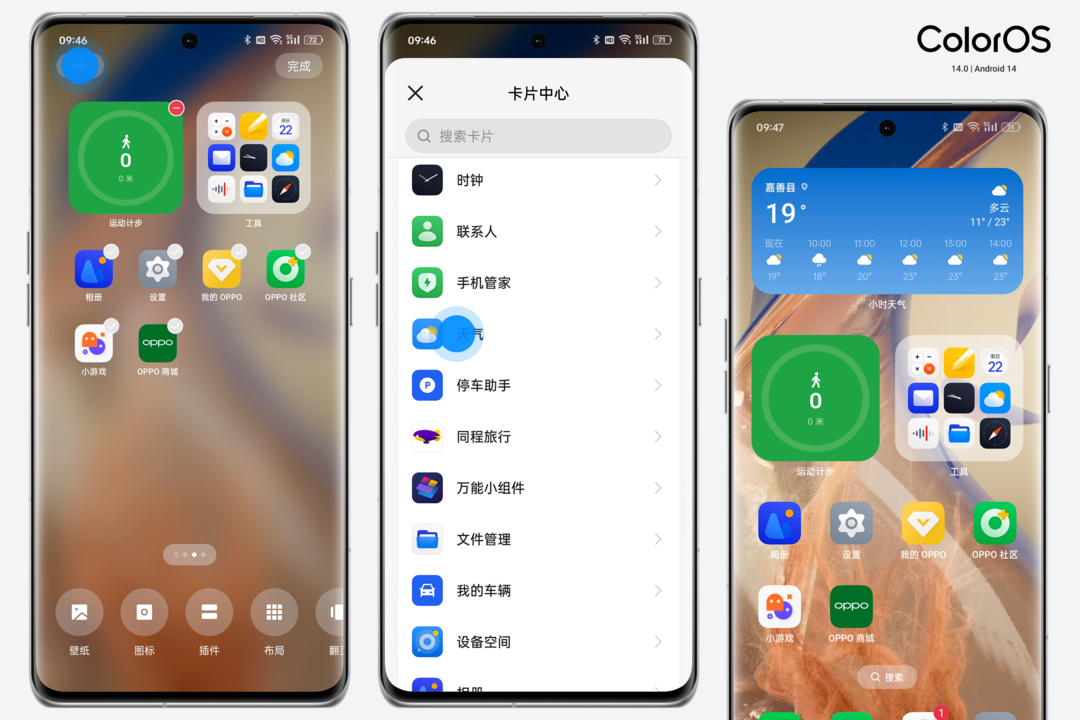
Em relação aos ajustes da interface do usuário do aplicativo integrado do sistema ColorOS 14, descobri que o álbum de fotos possui quatro modos de visualização: ano, mês, dia e minhas fotos ao exibir fotos. Se tivermos muitas fotos no álbum de fotos, nós agora pode alternar para No modo de exibição de fotos do álbum com visualização anual, quando você entra no álbum, as fotos serão resumidas por ano com a foto mais recente do ano como capa. Você também pode exibir as fotos por mês. A interface do usuário com vários modos de exibição de fotos do álbum podem satisfazer mais necessidades dos usuários.
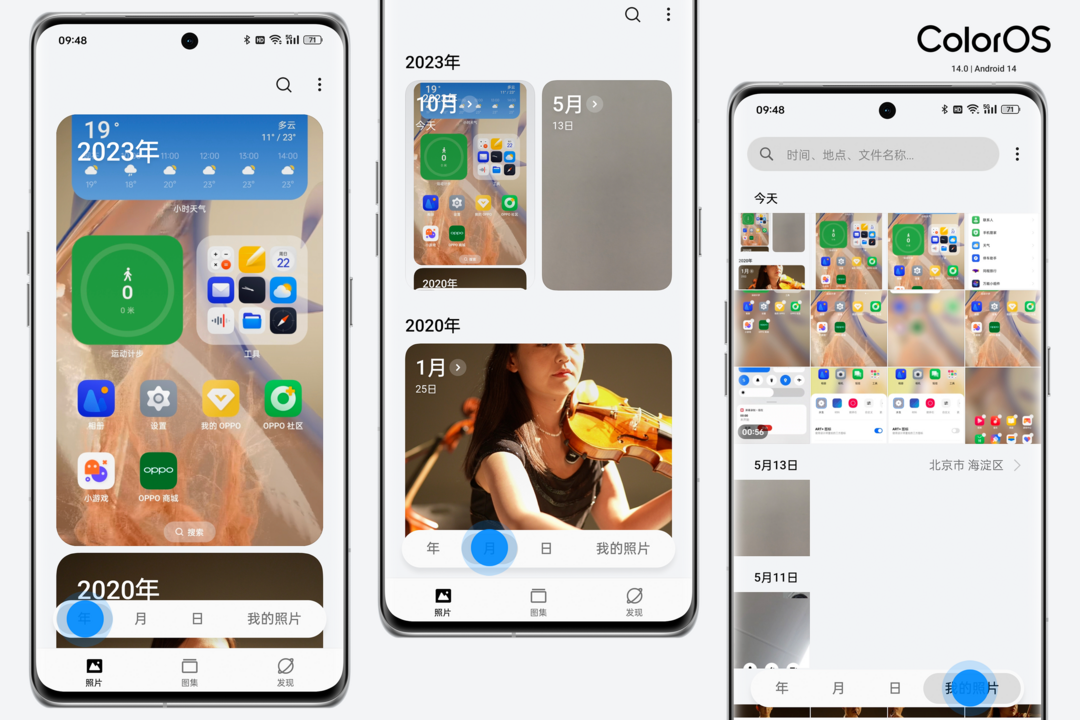
O novo sistema é melhor de usar.
Na minha opinião, as três maiores atualizações no uso do ColorOS 14 desta vez são: criação global integrada, nuvem fluida de serviços onipresentes e proteção de segurança e privacidade.
A criação integrada global torna os dispositivos móveis mais produtivos, a nuvem fluida de serviços onipresentes torna os serviços de cena diários mais inteligentes e a proteção da segurança e da privacidade torna o uso de telefones celulares mais seguro.
Três atualizações principais tornam o ColorOS 14 “melhor de usar” em geral – e em cada atualização principal, ele apresenta todas as situações esperadas e inesperadas, tornando a experiência do dispositivo móvel ainda melhor.
1. Estação de transporte público – minha companheira de produtividade
A primeira função que gosto é a “Estação de Transferência”, que melhora a minha eficiência e me permite passar mais tempo com a minha família.
A estação de transferência é o primeiro espaço de armazenamento supertemporário do Android que integra visualização e compartilhamento, facilitando a conclusão do compartilhamento entre aplicativos e dispositivos. Ele pode salvar todas as informações extraídas, como imagens, texto, arquivos, etc., suporta visualização de armazenamento temporário de 30 dias e também pode tráfego entre dispositivos e chamar a utilização na estação de transferência.
No ColorOS 13, ele já suporta a função de deslizar o aplicativo da barra de navegação na interface do aplicativo sem soltá-lo, e o aplicativo pode entrar rapidamente na função de mini janela flutuante do aplicativo.
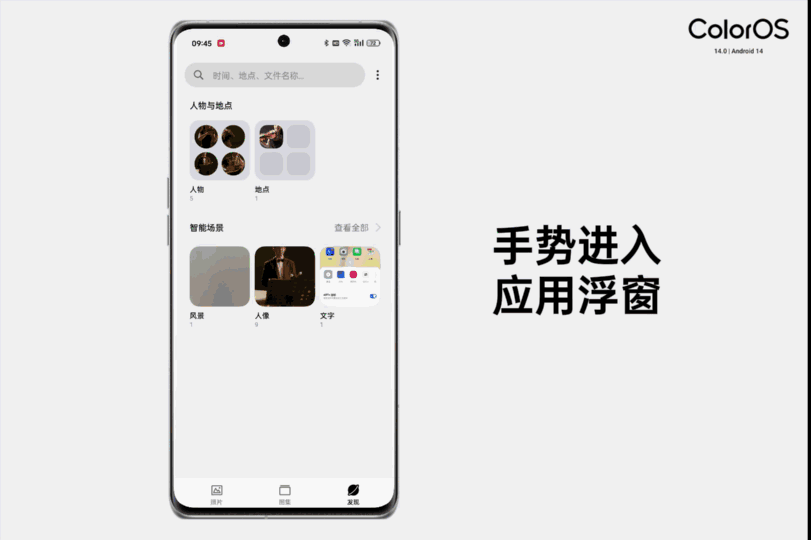
O mesmo gesto de deslizar e arrastar também se aplica ao novo “Captura de tela e recorte de flash” do ColorOS 14, o que reduz bastante nosso tempo de aprendizado para as novas funções do sistema ColorOS 14.
Pressione e segure na interface onde você precisa recortar a imagem e não solte. Aguarde o sistema terminar de recortar a imagem e arraste-a para a estação de transferência. Após uma operação tranquila, você pode concluir o recorte foto e adicione-a à estação de transferência.

ColorOS 5.0, lançado em março de 2018, é baseado na tecnologia AI e lançou novas funções como "assistente inteligente, tradução de voz, reconhecimento de tela inteligente, digitalização inteligente e reconhecimento de cena inteligente de câmera". Com as atualizações contínuas do ColorOS e do telefone celular chips inteligentes Como uma atualização iterativa, a função "Flash Cutout" foi adicionada recentemente ao álbum de fotos do ColorOS 14. Seja uma foto ou um vídeo, só precisamos manter pressionado e segurar o assunto que queremos "cortar ", e o ColorOS 14 cortará o contorno do assunto. Separadas do fundo, podemos salvar as fotos recortadas separadamente ou arrastá-las para a estação de transferência na barra lateral inteligente para uso posterior.

A nova função de estação de transferência do ColorOS 14 na barra lateral inteligente é muito eficiente e inteligente, reduzindo significativamente a carga de trabalho do processamento frequente de respostas de texto e fotos. Edite um pedaço de texto em uma nota, selecione tudo e pressione longamente, e o texto será coletado Pressione e segure a tela com o dedo, e uma área de lembrete "Salvar na estação de transferência" aparecerá no canto superior direito da tela do telefone. Jogue o texto nesta área e solte para salvar o texto inteiro na estação de transferência .
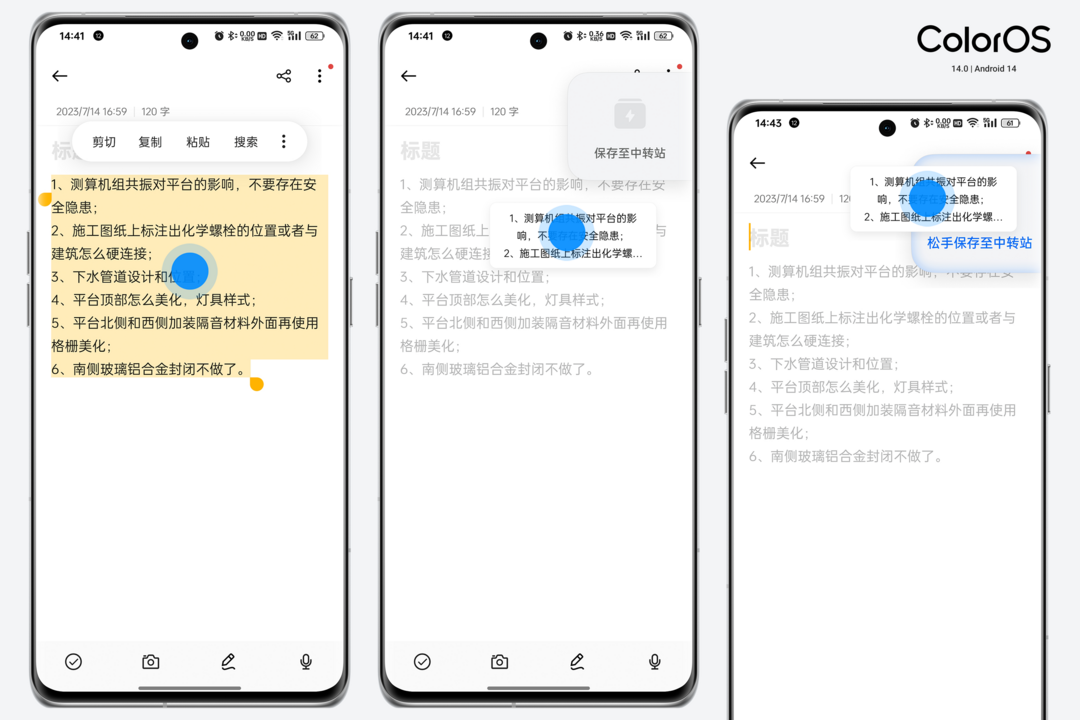
Para as fotos do álbum, usamos a função de envio e, em seguida, optamos por enviar para a barra lateral inteligente para salvá-las na estação de transferência. Desta forma, as fotos que enviamos com frequência podem ser salvas na estação de transferência e podem ser chamado a qualquer momento em qualquer interface.
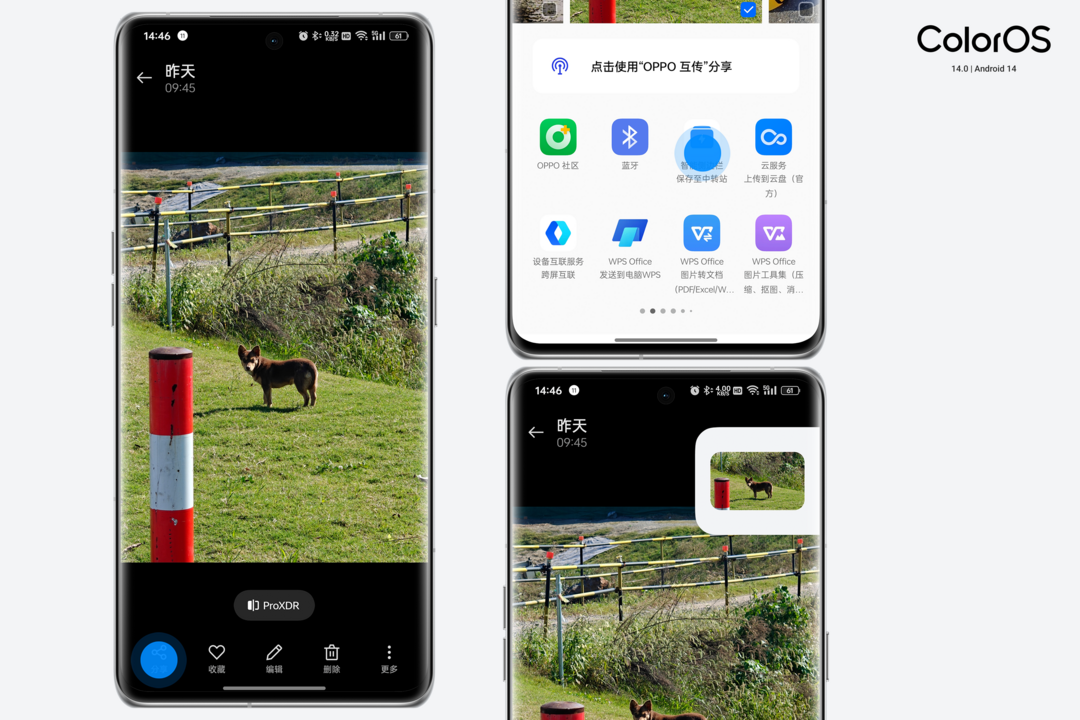
Abra a barra lateral inteligente e clique na estação de transferência para visualizar todos os arquivos na estação de transferência. A estação de transferência ColorOS 14 também suporta sincronização em nuvem. A sincronização em nuvem pode expandir o cenário de uso do compartilhamento da estação de transferência com vários dispositivos na mesma conta. O estação de transferência é verdadeiramente nossa conta.Uma ponte e um pequeno centro de distribuição de dados em todos os dispositivos do ecossistema ColorOS.
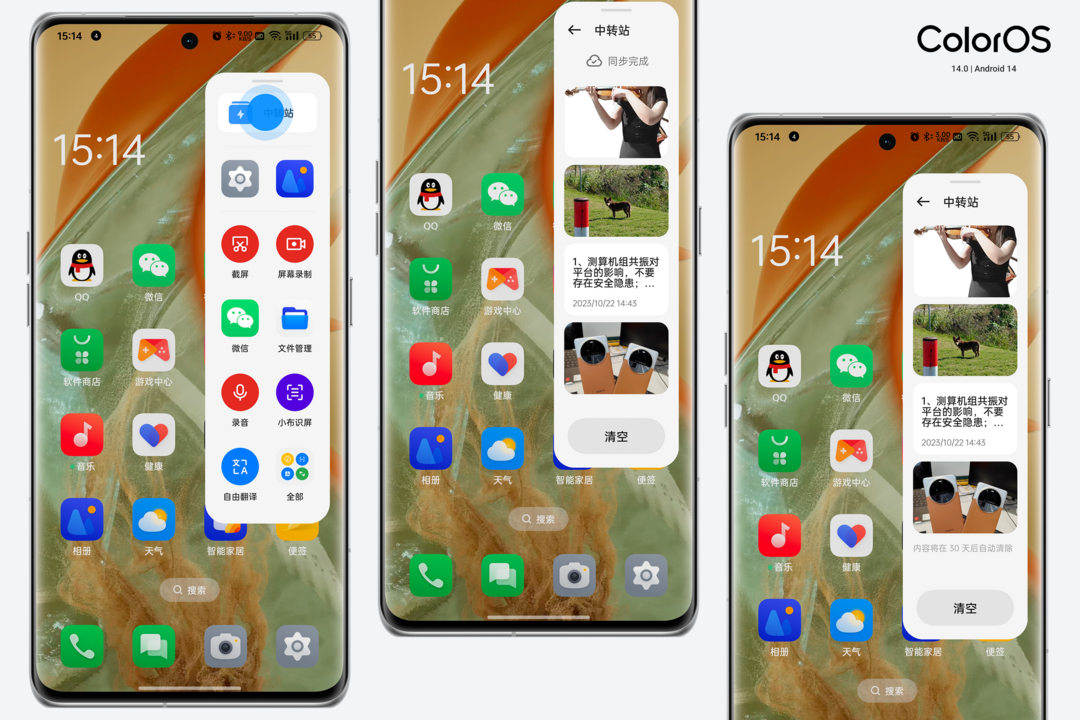
Faça login na plataforma de serviço em nuvem OPPO na página web do computador, e também poderemos visualizar todas as informações na estação de transferência no computador.
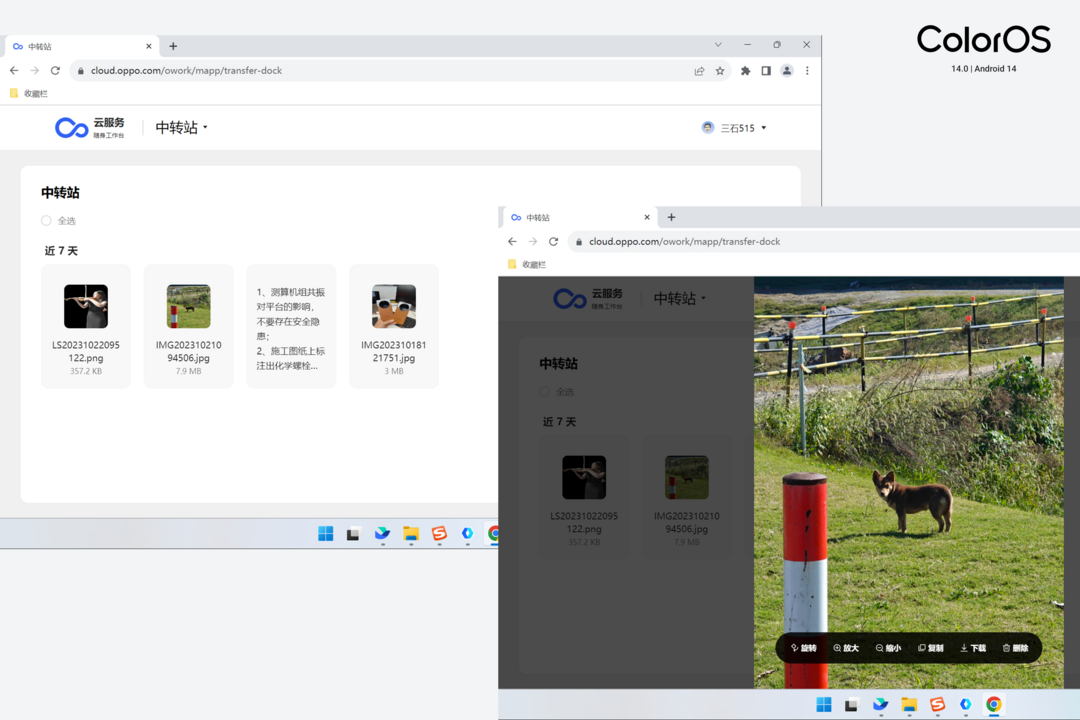
Se quiser compartilhar uma foto usada com frequência, você pode colocar essa foto ou esse tipo de foto na estação de transferência e, em seguida, abrir a estação de transferência na barra lateral inteligente na interface de bate-papo do WeChat com seus amigos e manter pressionada a transferência estação. Arraste a foto enviada para a caixa de entrada de bate-papo do WeChat.
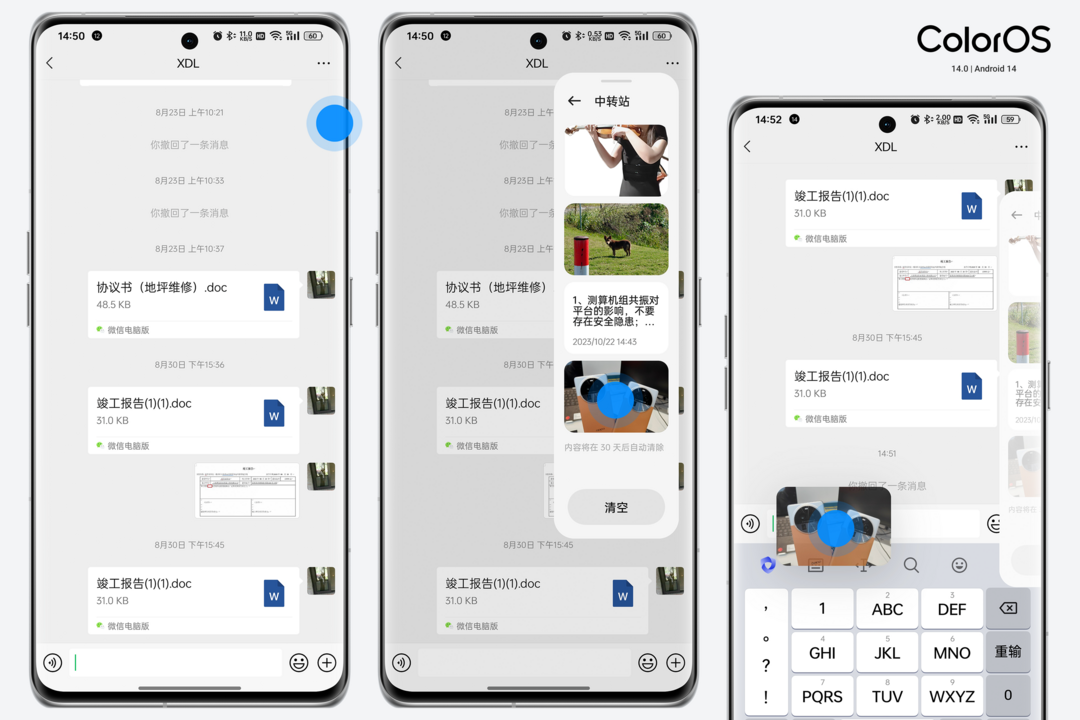
Depois de soltar e clicar em Enviar, você pode enviar rapidamente a foto para seus amigos ou familiares, e a foto permanecerá na estação de transferência. Podemos enviar a foto para outros amigos do WeChat ou recuperá-la de outros APPs a qualquer momento.
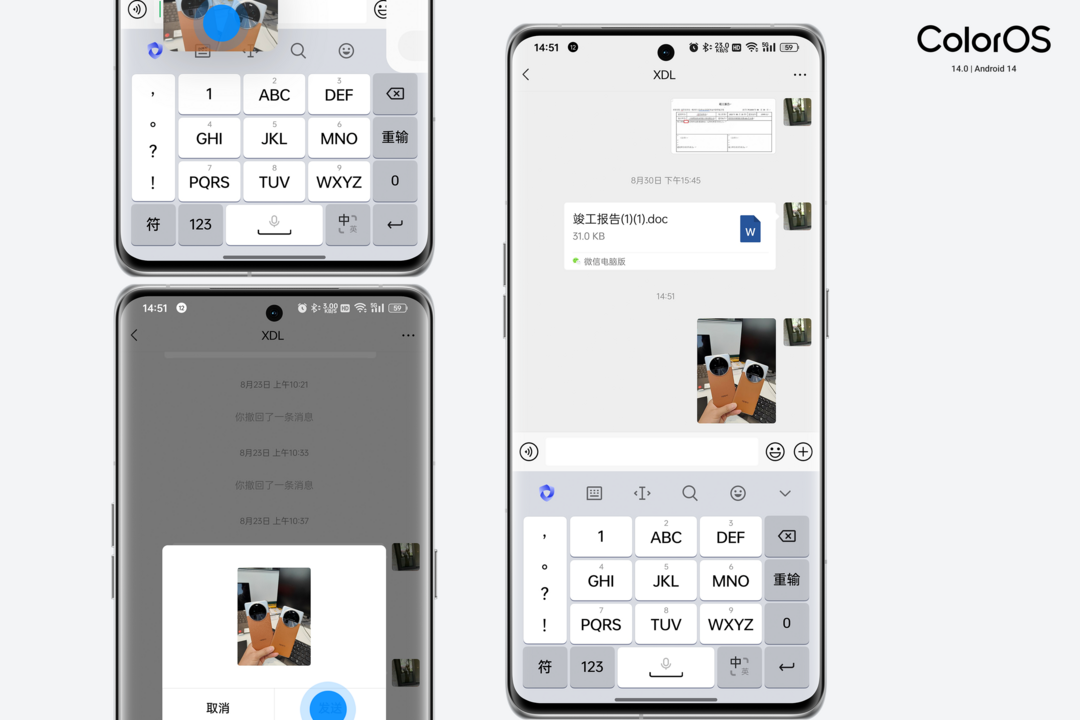
A estação de transferência também é um pequeno tesouro para nossa coleta de dados. Colocamos todos os textos e fotos que precisamos na estação de transferência. Em seguida, abrimos e criamos uma nova nota. Você pode selecionar várias fotos e textos necessários no estação de transferência e, em seguida, mantenha pressionado e arraste. Depois de arrastá-lo para a interface de edição de notas e soltá-lo, você pode adicionar essas fotos e texto à nota com um clique, completando efetivamente a tarefa de coletar materiais.
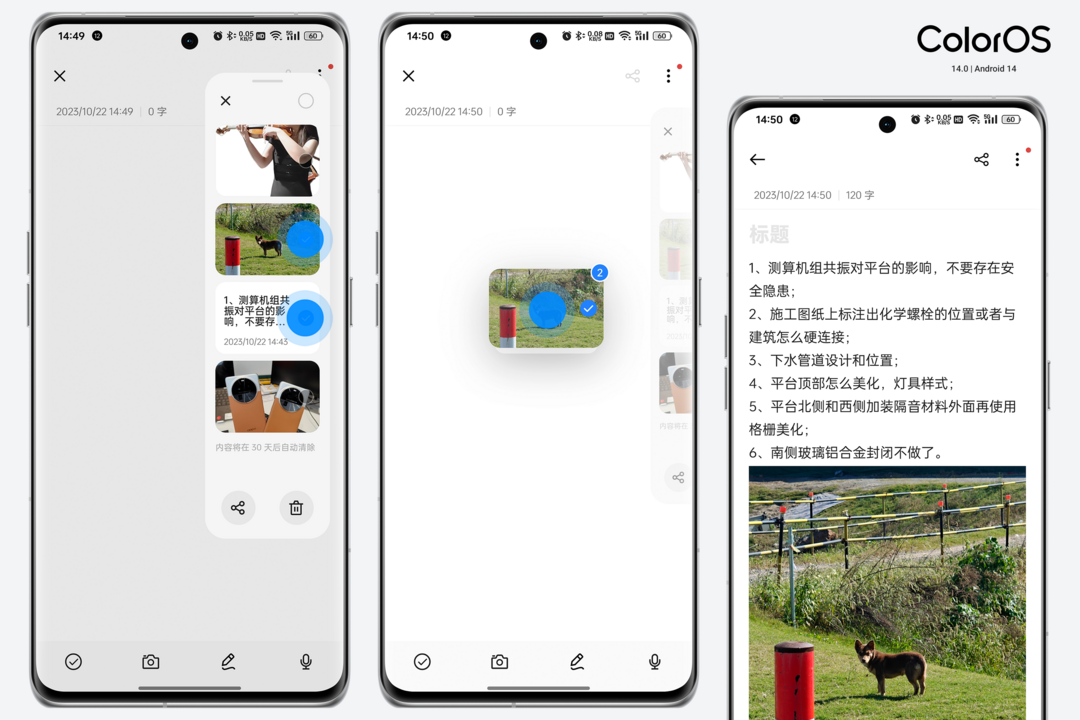
O trabalho de escritório eficiente sempre foi a direção que o ColorOS segue. O ColorOS 14 rompe as limitações dos formatos de arquivo no telefone móvel. No documento do gerenciador de arquivos, podemos ver que o nível do sistema ColorOS 14 suporta os formatos de arquivo de muitos softwares de produtividade, como CAD/Markdown/Photoshop/Keynote/Pages. Podemos abrir desenhos de engenharia com um clique no celular e trabalhar on-line a qualquer momento. Se não seria ótimo usar esse recurso na tela dobrável Find N3 recém-lançada da OPPO.
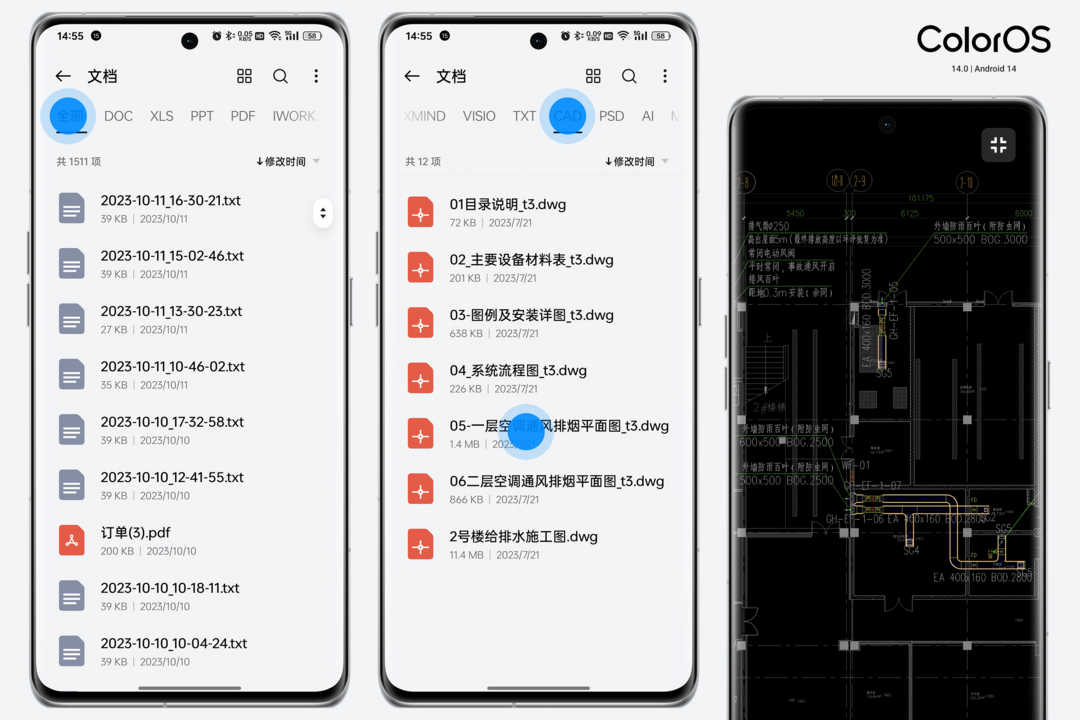
2. Privacidade e segurança, meu companheiro guardião
O ColorOS 3.1, lançado em junho de 2017, melhorou a segurança do sistema. O ColorOS sempre se concentrou na privacidade e segurança do sistema. O ColorOS 14 fortalece ainda mais as funções de segurança e privacidade. Em "Configurações – Permissões e privacidade", o ColorOS 14 monitorará automaticamente as permissões do aplicativo. , e fornece lembretes de risco para aplicativos com autorização de transição de permissão. Através da otimização de um clique, algumas autorizações de permissão desnecessárias de aplicativos podem ser desativadas, o que pode proteger de forma mais eficaz nossa privacidade e segurança.
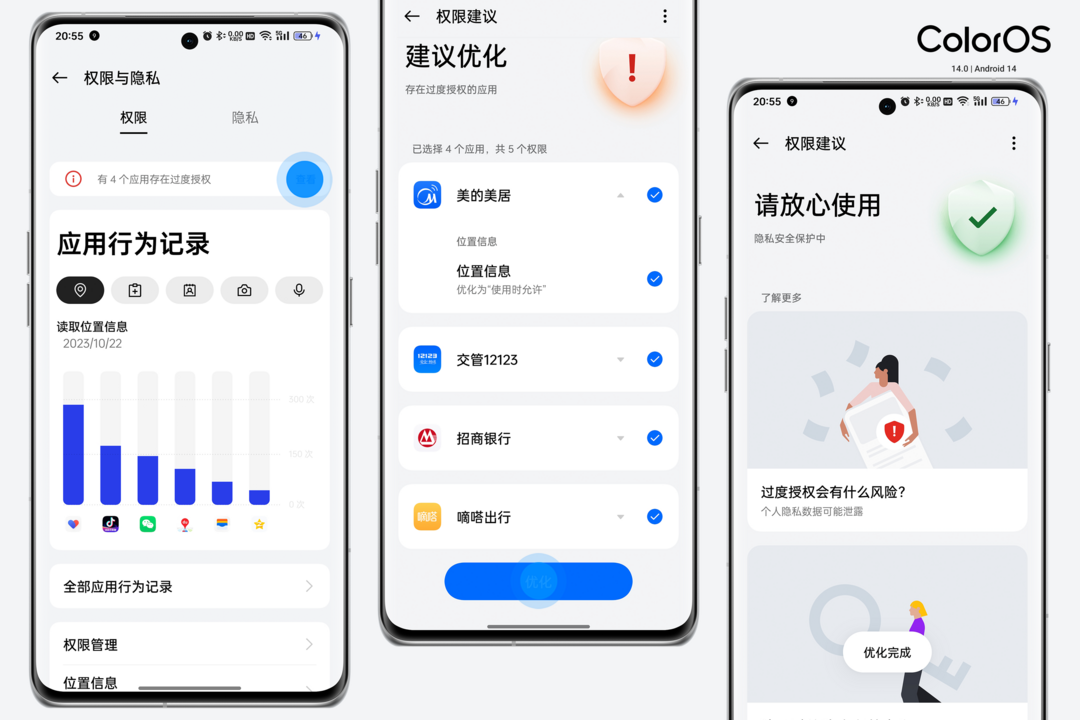
Em termos de proteção de permissões, o ColorOS 14 otimiza ainda mais o gerenciamento de permissões de “fotos e vídeos” e adiciona uma função para perguntar sempre que for usado.
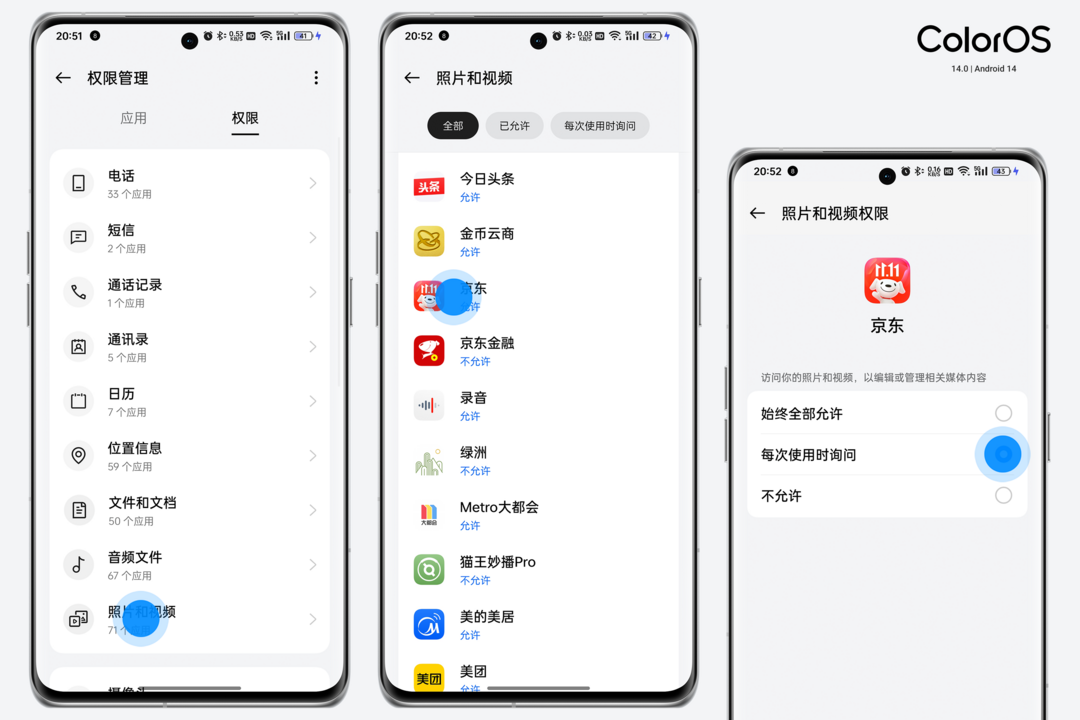
Desta forma, quando o aplicativo precisar ler e utilizar as fotos e vídeos do nosso telefone, o ColorOS 14 dará um lembrete pop-up, e poderemos escolher quais fotos e álbuns do nosso telefone queremos que este aplicativo leia e use.
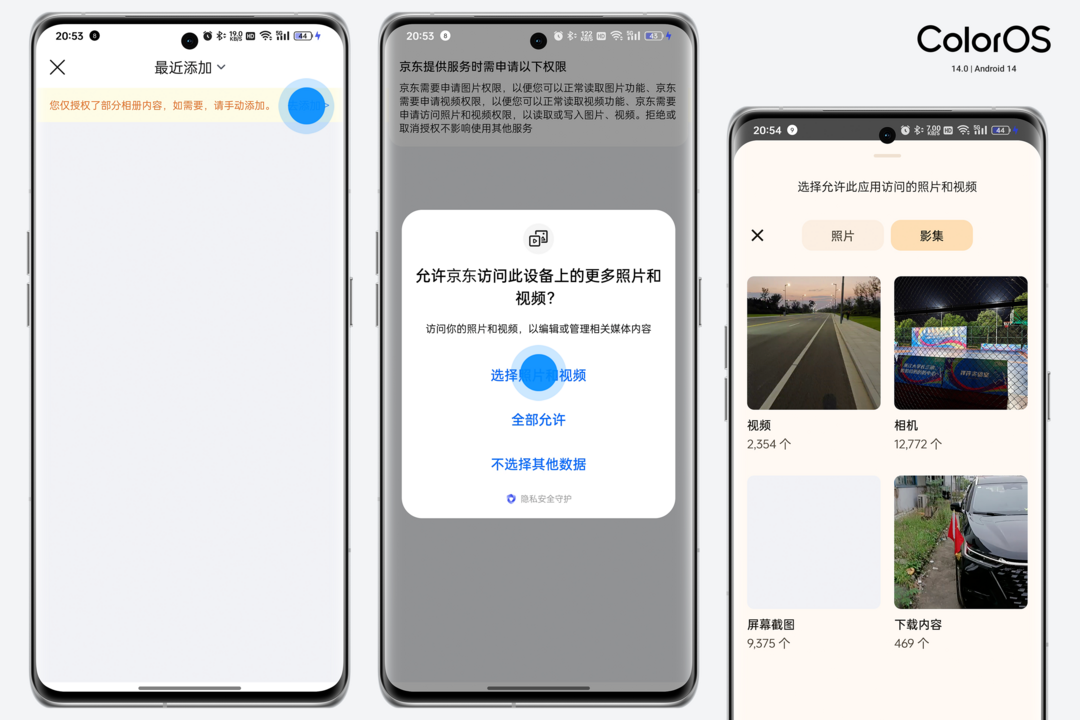
Para as fotos e vídeos que tiramos com nossas câmeras, as informações EXIF dessas fotos registrarão detalhadamente o modelo e os parâmetros de filmagem de nosso equipamento fotográfico, bem como as informações de localização que tiramos. Se compartilharmos essas fotos diretamente, será afetará nossa privacidade e segurança. Traz certos riscos. O ColorOS 14 nos permite optar por apagar essas informações confidenciais ao compartilhar fotos, para que sempre que as compartilharmos, seja seguro.
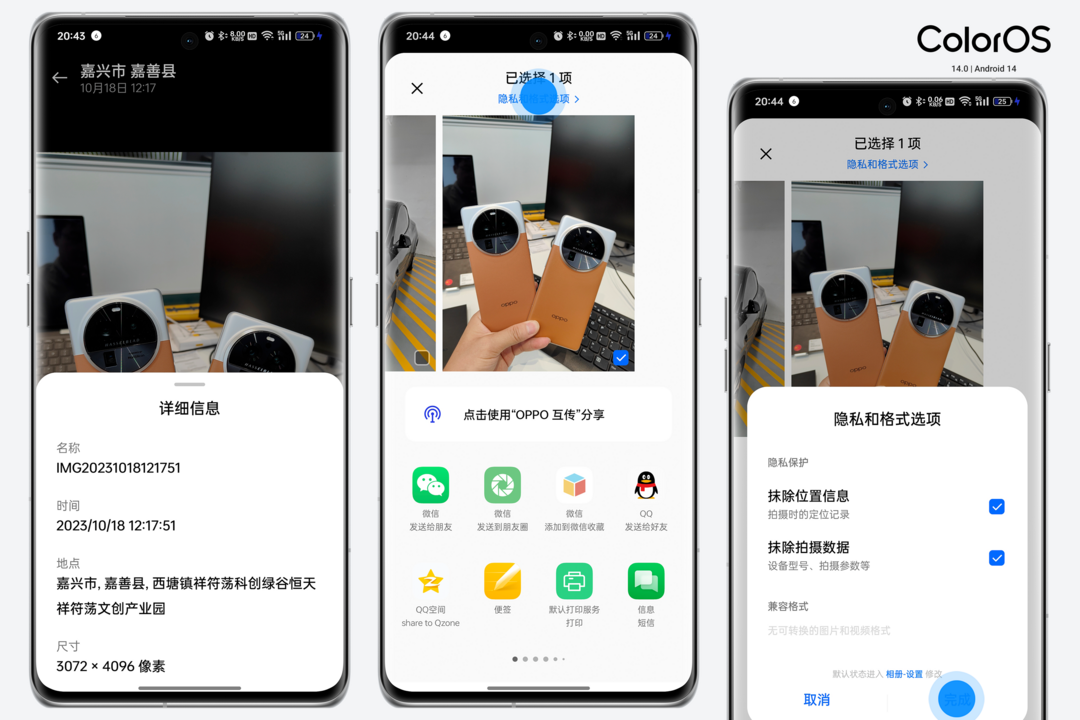
Nesta era da Internet móvel, muitas vezes precisamos fazer upload de fotos de nossos documentos de identificação on-line para solicitar documentos ou certificados mais recentes. Isso traz certos perigos ocultos ao vazamento de nossas informações pessoais e ao uso fraudulento de informações. ColorOS 14 está no "Álbum – Edição de fotos – A função “Marca d’água de privacidade” foi adicionada ao “Marca d’água”.

Na marca d'água de privacidade, você pode usar marca d'água de registro de nome real, marca d'água de aplicativo de certificado e marca d'água de aluguel com um clique. Também podemos personalizar o conteúdo do texto da marca d'água e clicar em Salvar para adicioná-lo à foto. Isso pode limitar o uso. cenários da foto e protegem bastante a segurança de nossas informações privadas. Cuidado com o uso fraudulento.
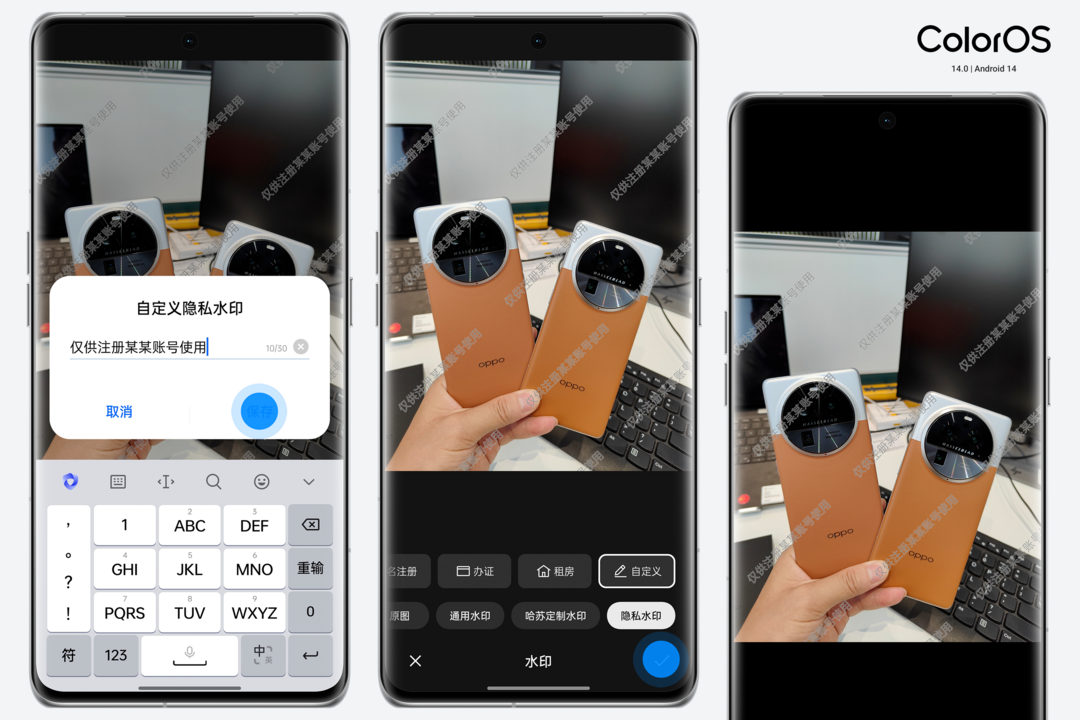
Na interface de gerenciamento de plano de fundo do ColorOS 14, clique nos três pequenos pontos no canto superior direito do cartão do aplicativo para optar por ocultar o conteúdo do plano de fundo do aplicativo. Podemos ocultar o conteúdo do cartão de plano de fundo de alguns aplicativos com informações confidenciais, para que quando tiramos capturas de tela ou gravamos a tela para compartilhar. Evite vazamento de privacidade por meio do gerenciamento em segundo plano.
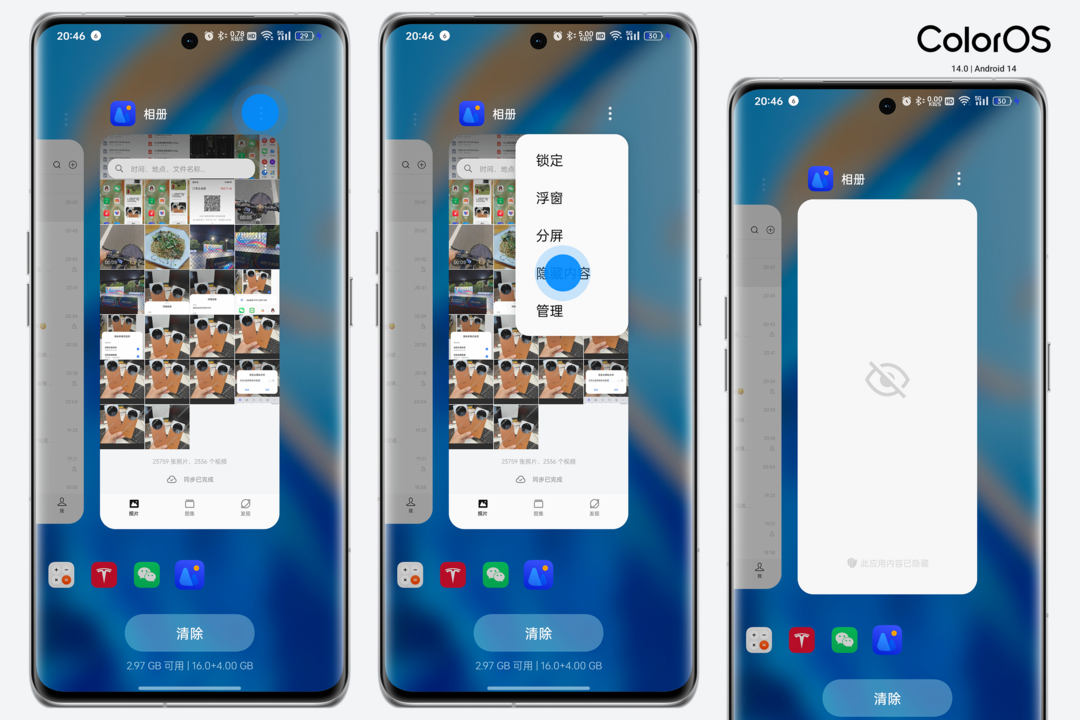
Entre no ColorOS 14 "Configurações – Senha e Segurança", podemos ativar a função de livro de senhas.
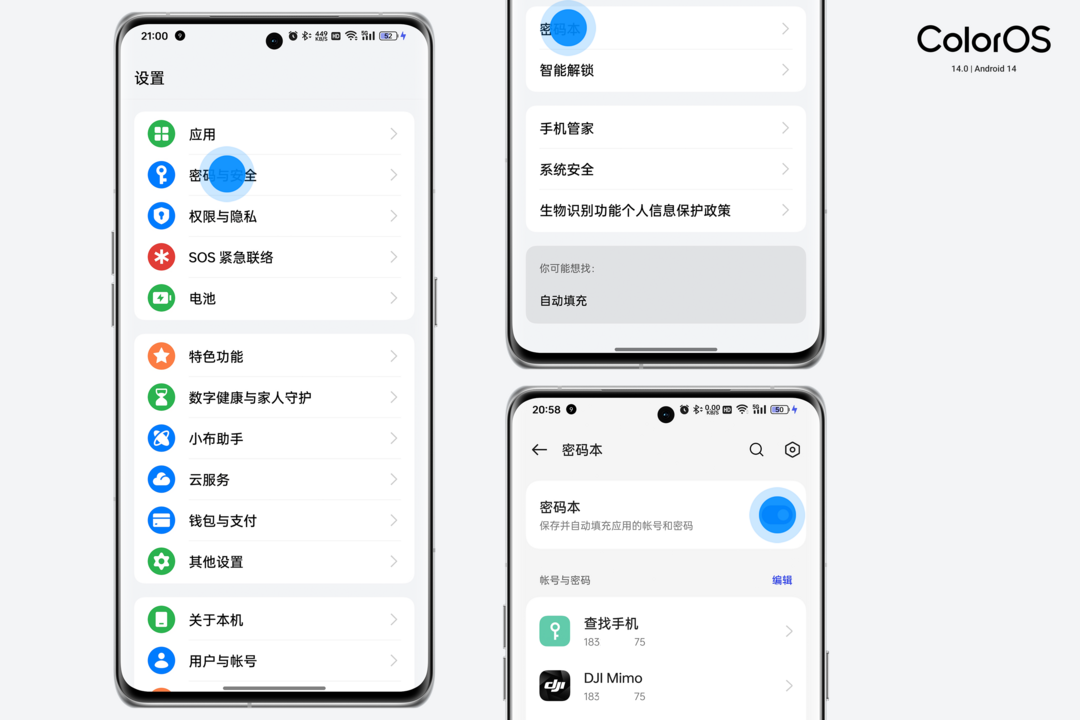
Na interface de login do APP, podemos chamar o número da conta e a senha no livro de senhas e inseri-los diretamente para concluir o login com um clique, verificando a impressão digital. Isso pode evitar que sejamos espionados ao inserir a senha e proteger efetivamente a segurança da nossa conta e senha.
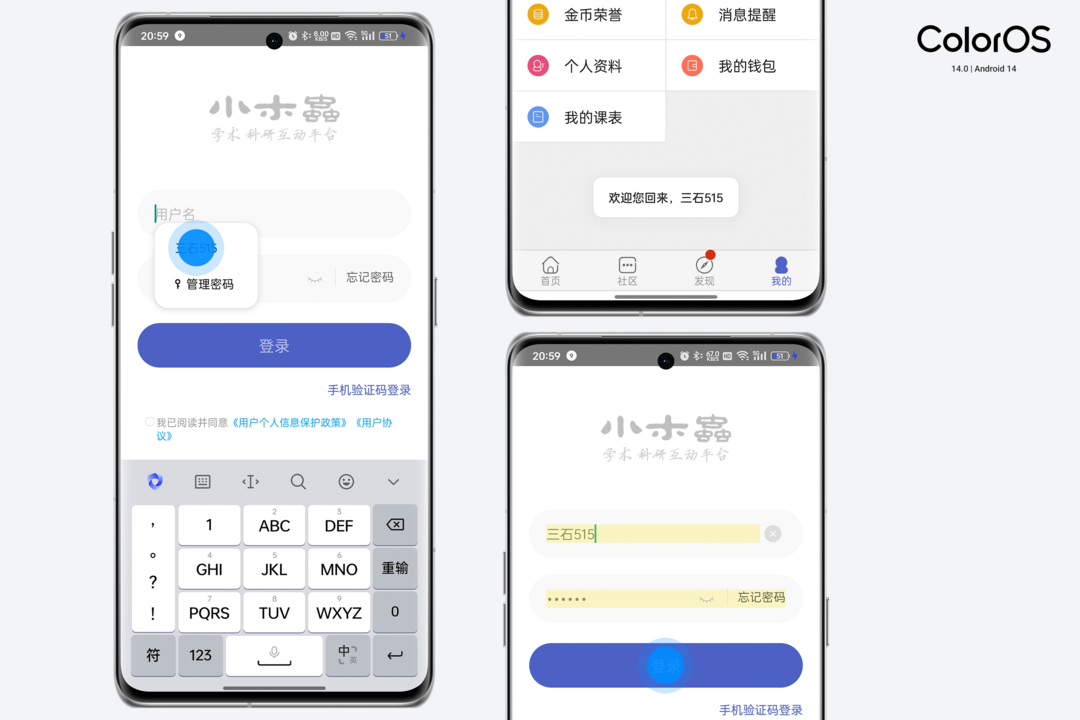
3. A nuvem fluida é minha companheira inteligente na vida
ColorOS 12, lançado em setembro de 2021, adiciona a função de interconexão entre telas, que é o primeiro passo em direção à tolerância mútua multiterminal. Agora o ColorOS 14 abre a criação global integrada e um escritório móvel eficiente. Podemos entrar no espaço do dispositivo no centro de notificação suspenso. Aqui podemos ver todos os dispositivos interconectados que correspondem ao nosso telefone celular, incluindo fones de ouvido, relógios, computadores, carros, etc.
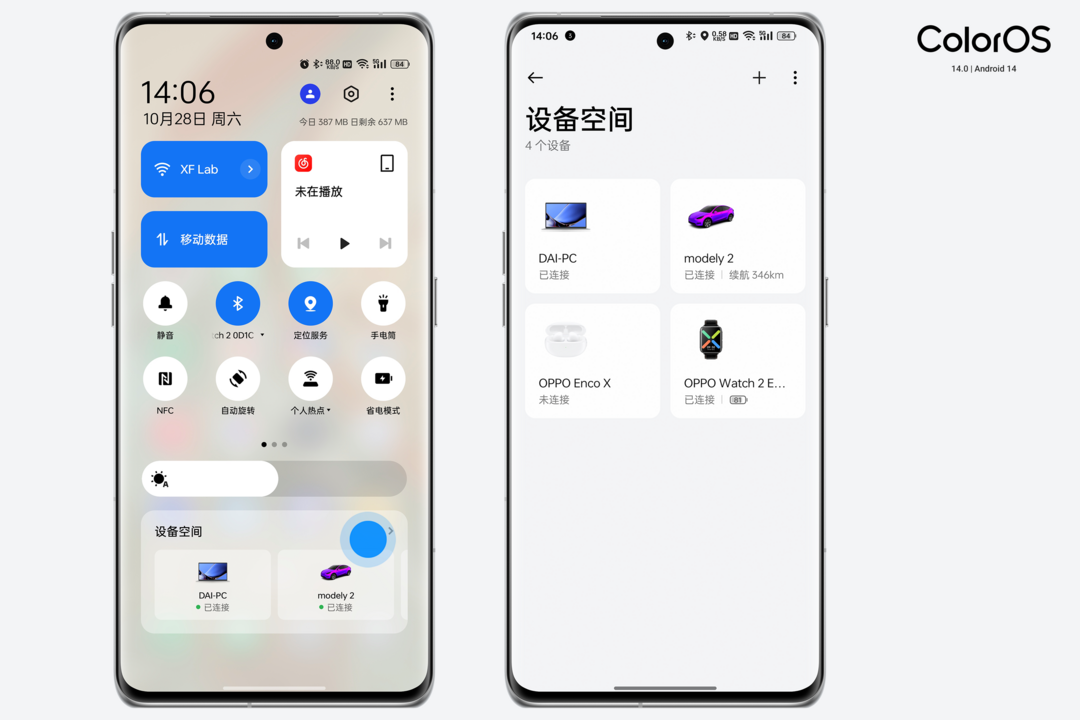
Também podemos adicionar cartões desses dispositivos ao desktop, tomando como exemplo o cartão "Meu Veículo".
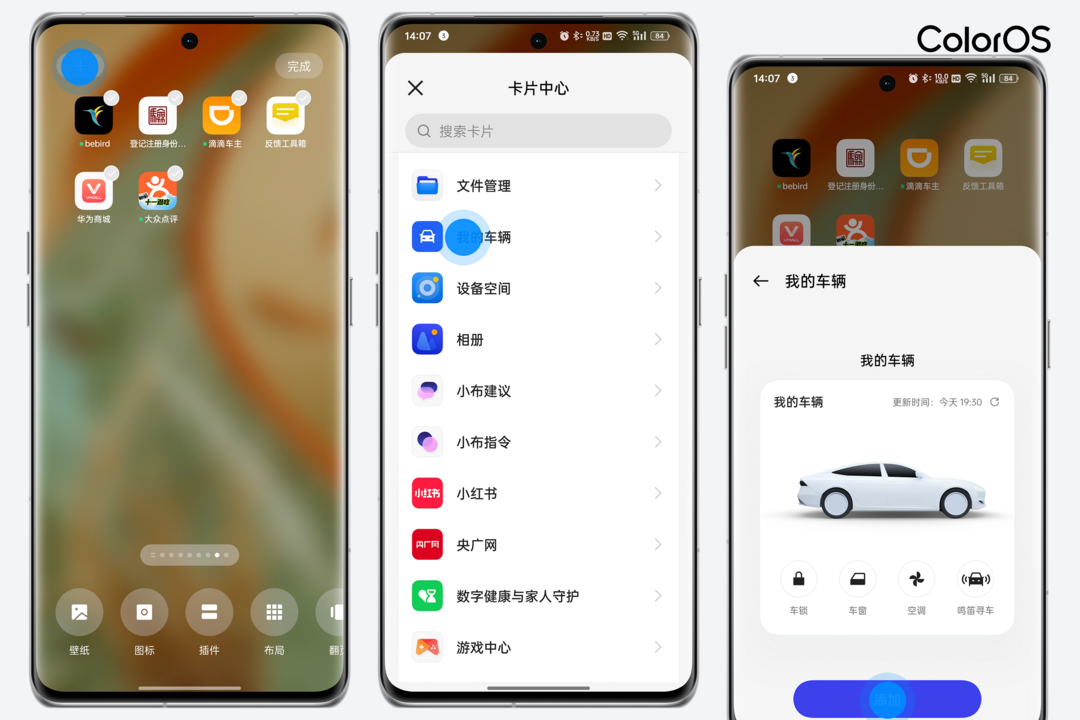
Desta forma, podemos visualizar de forma fácil e rápida as informações do nosso veículo na área de trabalho e utilizar as funções do veículo, como ligar o ar condicionado do veículo, abrir o porta-malas, etc. entrando na interface de edição da função do cartão.Este é o ColorOS 14.0 Trazendo a interconexão entre telefones celulares e carros.
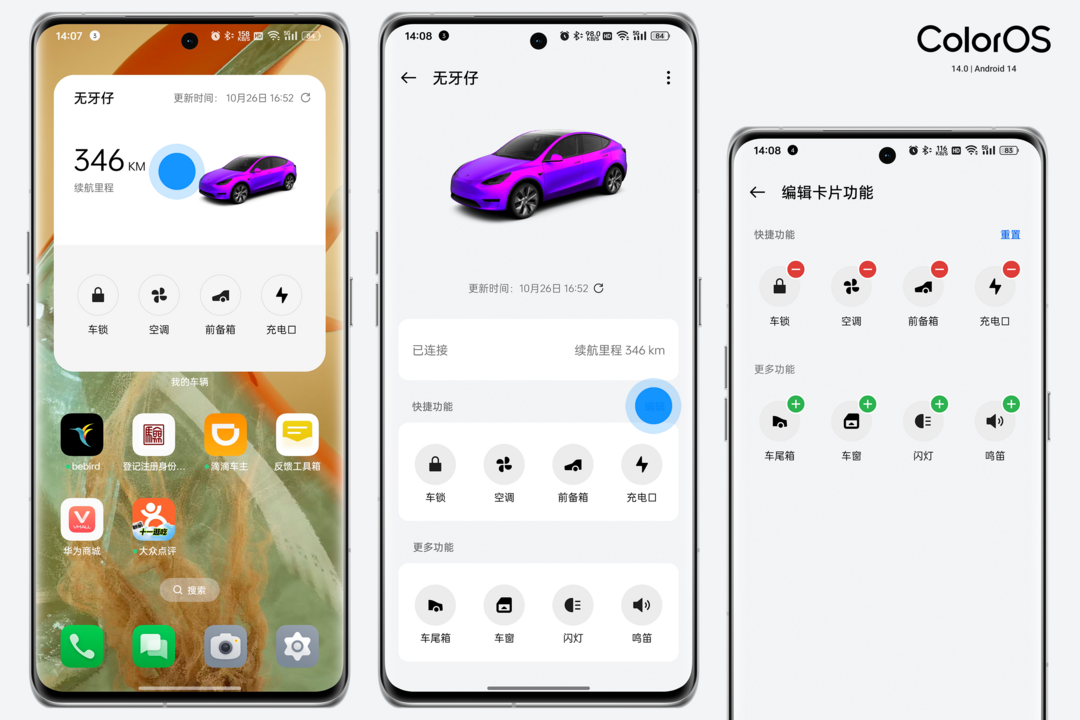
ColorOS 14.0 otimiza e melhora ainda mais a função de "interconexão entre telas", faça login na sua conta OPPO no computador de interconexão entre telas e você pode conectar-se rapidamente aos nossos telefones celulares.
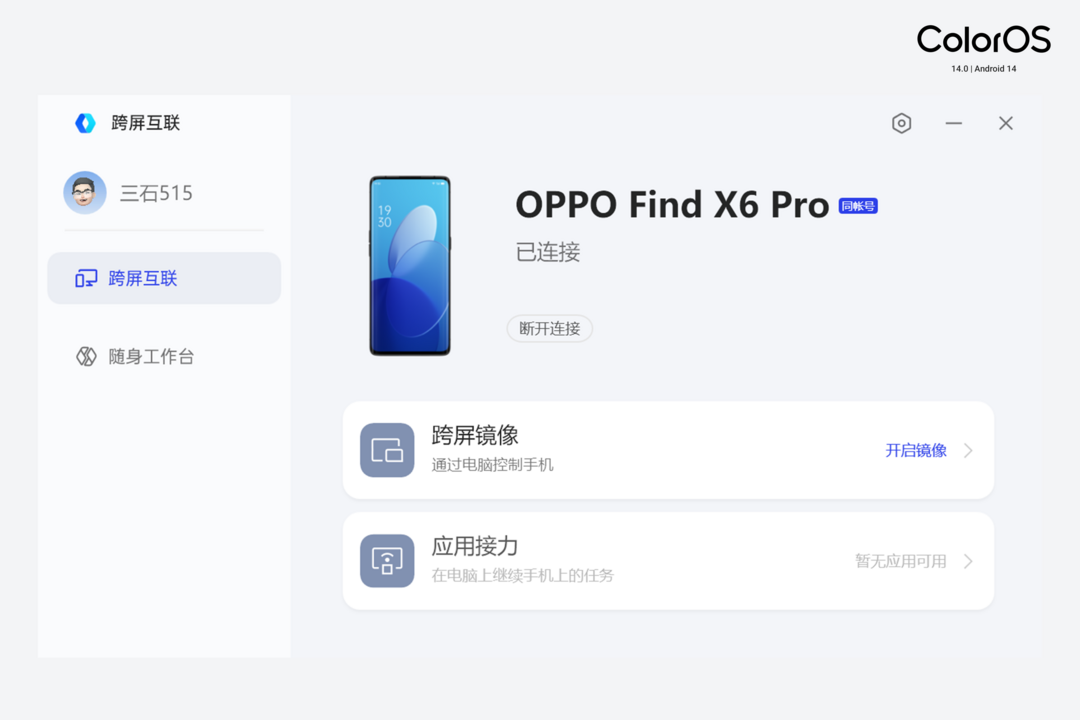
Clique no “Ícone de status” no canto superior esquerdo da barra de status do telefone para visualizar o status da conexão entre nosso telefone e o computador na forma de uma janela pop-up.
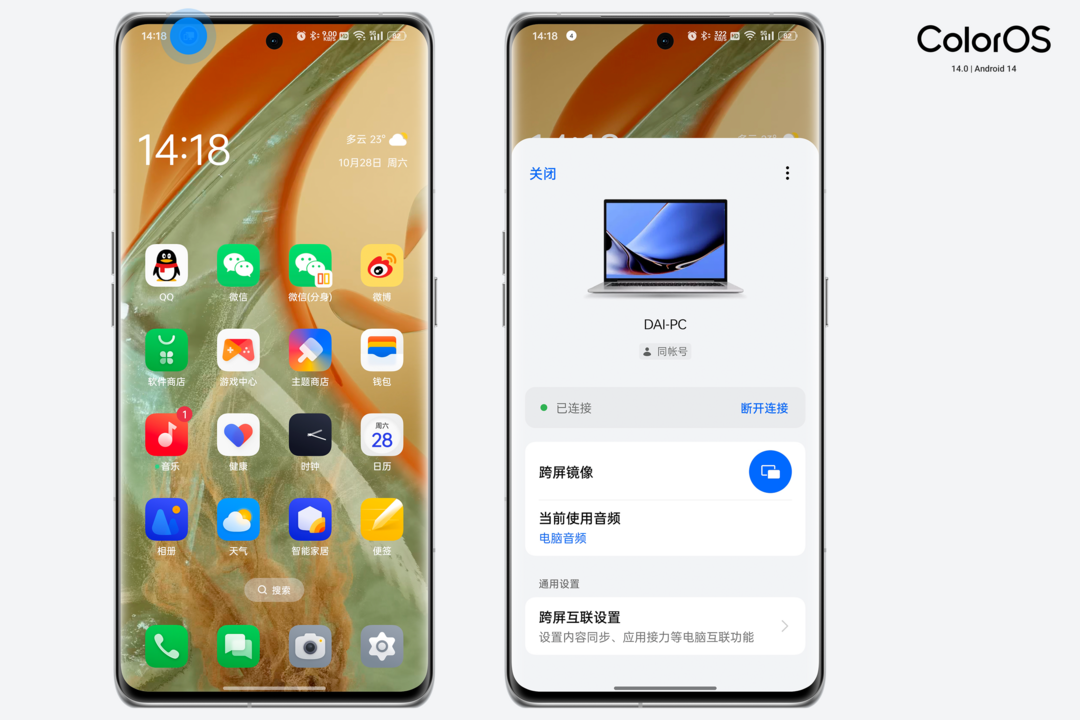
A interconexão entre telas do ColorOS 14.0 suporta a abertura de vários aplicativos móveis no computador, e o trabalho diário de escritório pode ser separado de forma mais eficiente do telefone celular e um novo escritório móvel baseado no telefone celular.
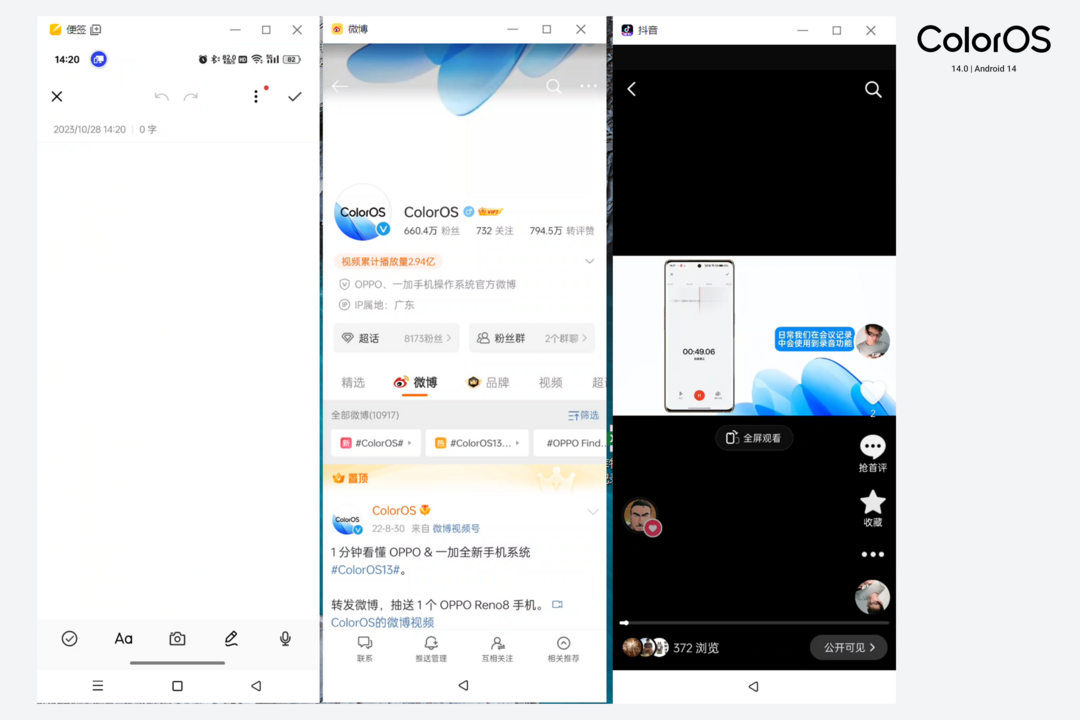
Vá em "Configurações – Conexão e compartilhamento – Portable Workbench" e ative "Permitir acesso a arquivos neste dispositivo". Este é um novo recurso trazido pelo ColorOS 14.0. Este é um complemento à interconexão entre telas e permite ainda mais o escritório móvel online do lado do computador.
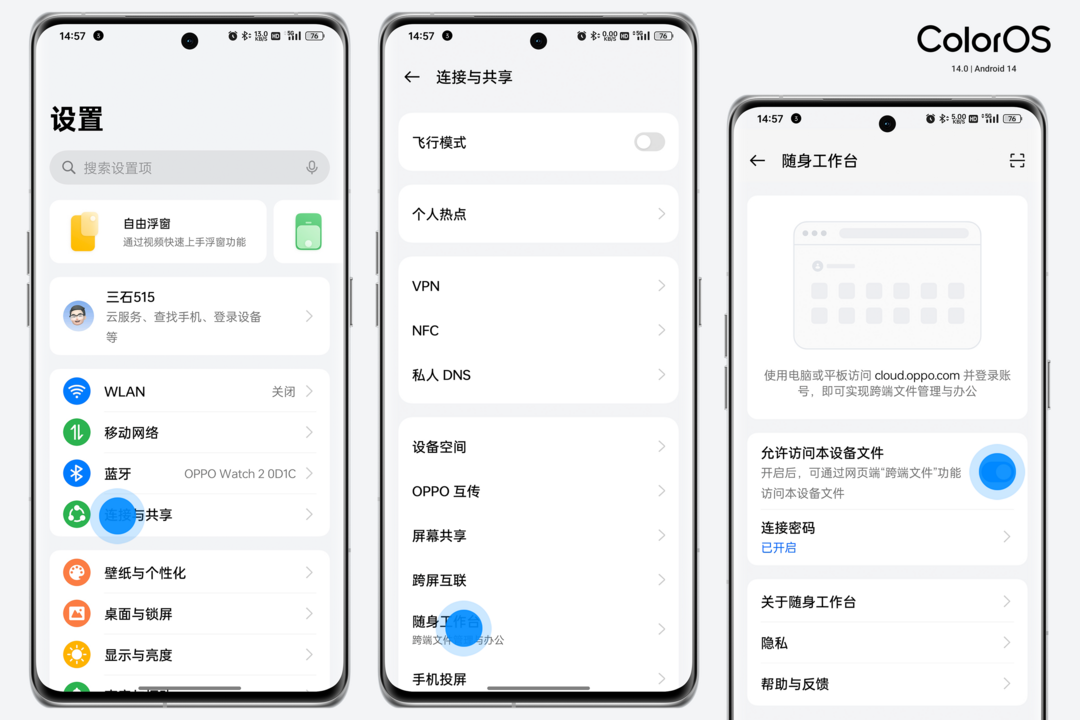
Faça login na plataforma de serviço em nuvem OPPO na página da web do computador, entre no trabalho móvel para enviar um aplicativo de conexão e autorize e confirme a conexão no celular.
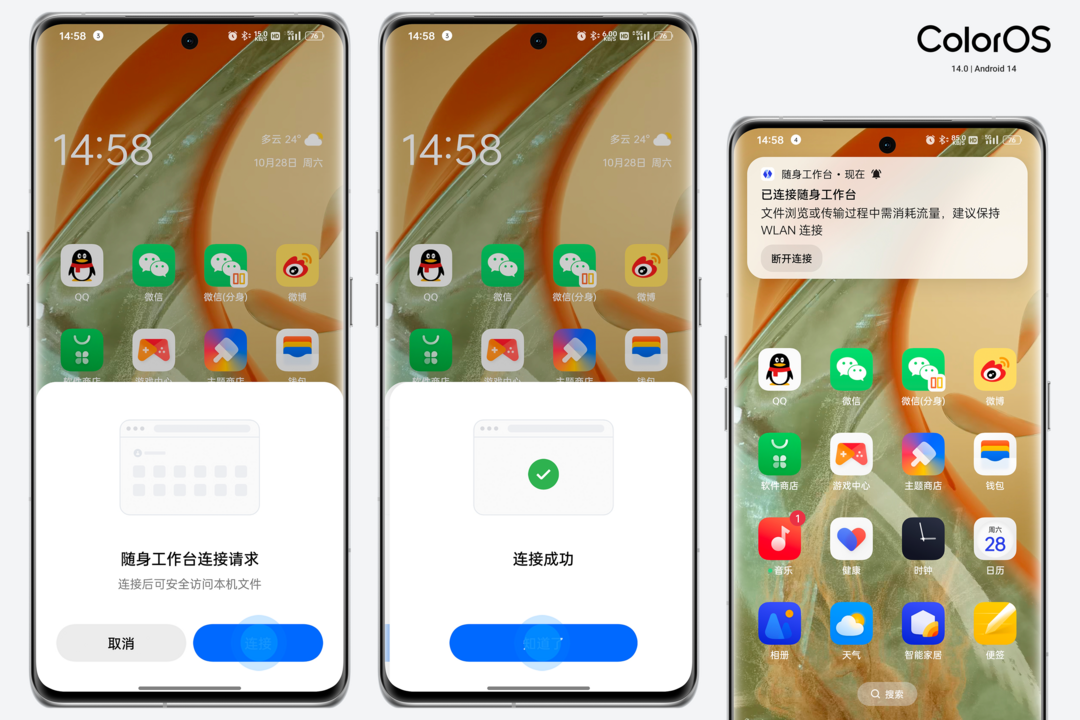
Através da função de arquivo entre terminais, podemos visualizar todas as fotos, vídeos e arquivos do telefone. E você pode baixar os arquivos necessários diretamente para o seu computador na nuvem.
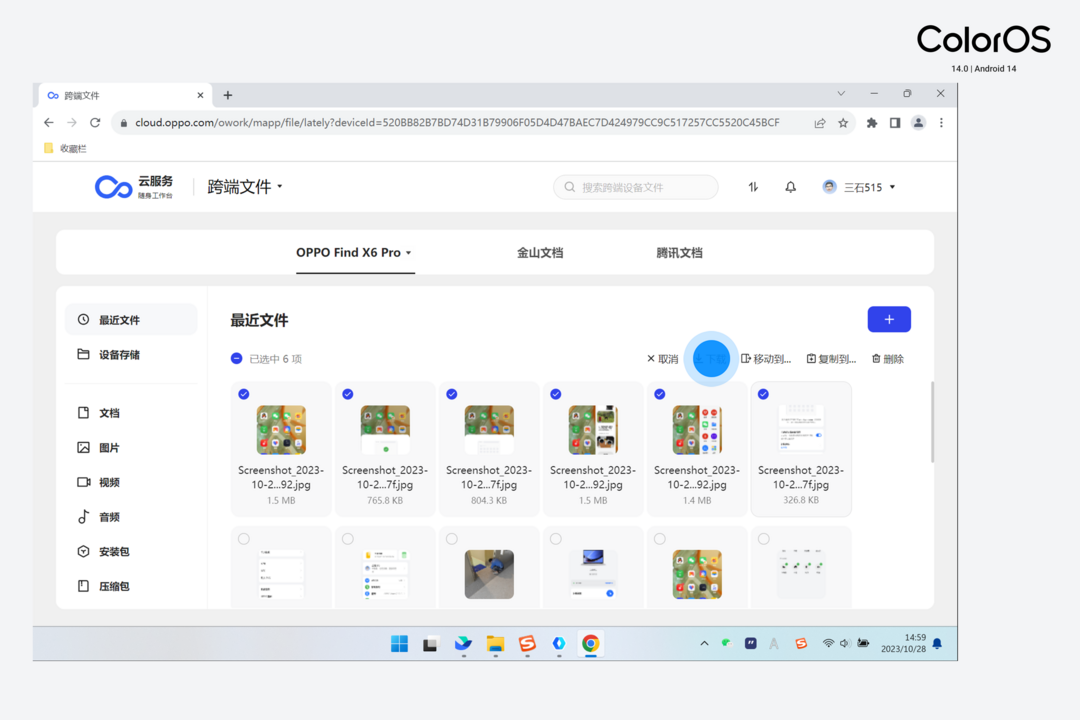
A bancada portátil do ColorOS 14 também permite que a nuvem edite notas, Word, Excel, PPT e outros arquivos no celular, podendo ser sincronizada com o celular com um clique, para que possamos processar facilmente os dados no celular telefone no computador e, em seguida, sincronize-o com o telefone celular. O envio via telefone celular resolve o problema da baixa eficiência no uso de software de escritório profissional em telefones celulares.
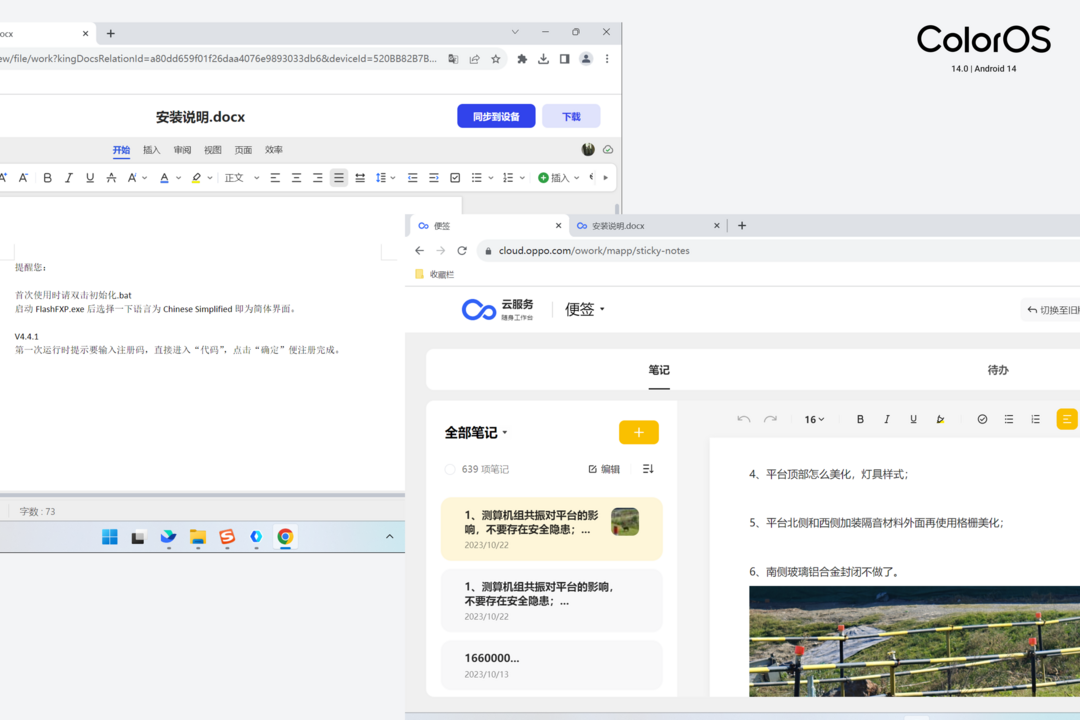
Surpresa: Xiaobu atualizou o modelo de IA e tornou-se ainda mais meu companheiro versátil.
Desta vez, pode-se dizer que Xiaobu se tornou meu “assistente exclusivo”.
É completamente fácil planejar viagens, escrever textos semanais para jornais, responder perguntas, etc. O reconhecimento inteligente de texto é ainda mais prático: desde que você copie informações valiosas, a cápsula aparecerá para ajudá-lo a concluir a operação desejada com mais rapidez.
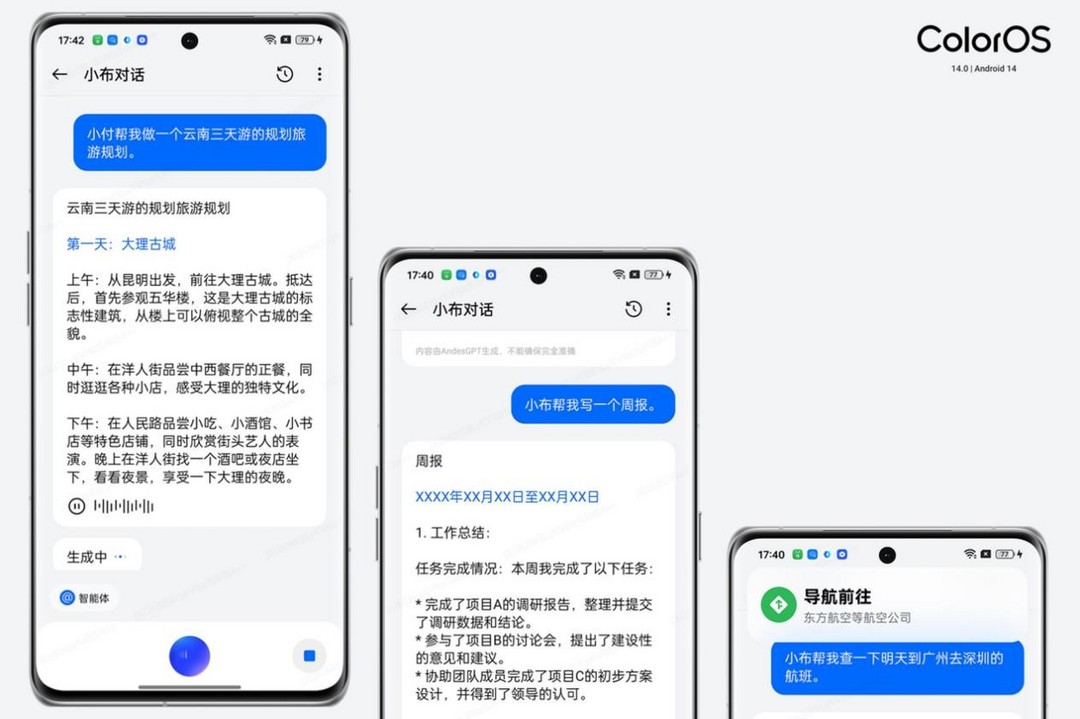
Para dar um exemplo mais prático: quando preciso fazer um plano de viagem de três dias para minha família em Yunnan, posso pedir diretamente a Xiao Bu para fazer isso por mim – no passado, a abordagem de Xiao Bu era pular para a página da web ., e deixe-me fazer minha própria pesquisa. Para os usuários, este é sem dúvida um assistente adicional exclusivo.
Resumo: Minha experiência se tornou meu hábito
O texto acima é meu compartilhamento de experiência com o ColorOS 14.0. Olhando para trás, nos últimos dez anos, o ColorOS passou de 1. para 14.0.
Uma das coisas que mais me impressionou: ao atualizar o ColorOS 1.0, ainda baixei o pacote completo de firmware através da comunidade para flashing do cartão, como o firmware do sistema foi lançado à noite, o dormitório da escola foi desconectado e então corri para o empresa móvel. O escritório comercial baixou o pacote de firmware da Internet para atualizar o sistema. Naquela época, parecia que o telefone havia se tornado um novo telefone após a atualização.
Na verdade, testemunhei cada atualização iterativa do ColorOS, e cada atualização é para tornar todos mais conscientes do ColorOS. A cada atualização, estou cheio de expectativas, como atualizar o ColorOS 1.0 e experimentar um ColorOS 14 mais inteligente, suave e seguro, Acho que esta atualização do ColorOS visa fazer progressos constantes e preencher as deficiências da tolerância mútua multiterminal.
# Bem-vindo a seguir a conta pública oficial do WeChat de aifaner: aifaner (WeChat ID: ifanr).Mais conteúdo interessante será fornecido a você o mais rápido possível.

